Win10 20H2版系统的显卡驱动总是报错的解决方法
 等死的咸鱼
等死的咸鱼
01月04日 09:20
此文约为264字,阅读需要2分钟
win10系统会在默认情况下进行安装更新,但用户在升级win10 20H2后老是会遇到显卡驱动总是报错的情况。不要着急,小编今天就给大家分享一下怎么解决win10 20H2显卡驱动老是报错的办法。
方法如下:
1、右击此电脑,选择“属性”。
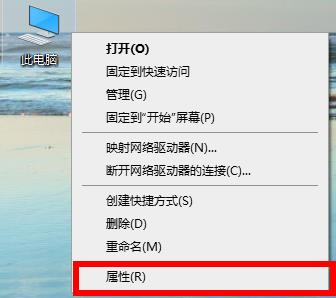
2、在属性中点击“设备管理器”。
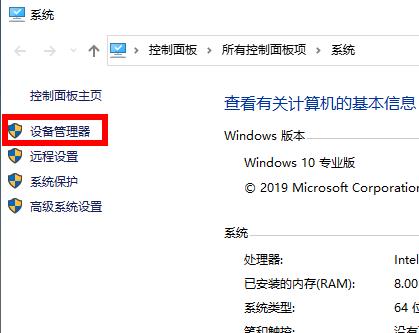
3、找到“显示适配器”点击下拉右击显卡选择“更新驱动程序”。
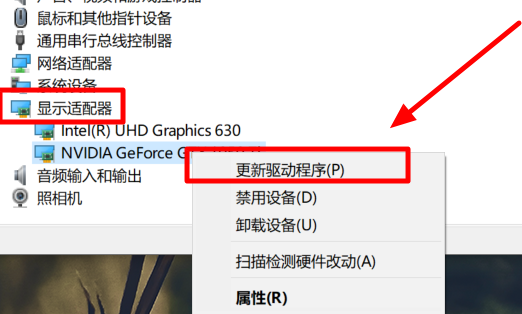
4、随后点击“自动搜索更新的驱动程序软件”。
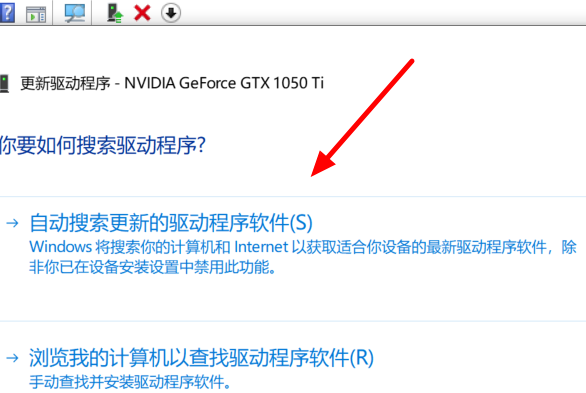
5、随后进行安装,若提示“你的设备的最佳驱动程序已安装”则不会再出现报错。
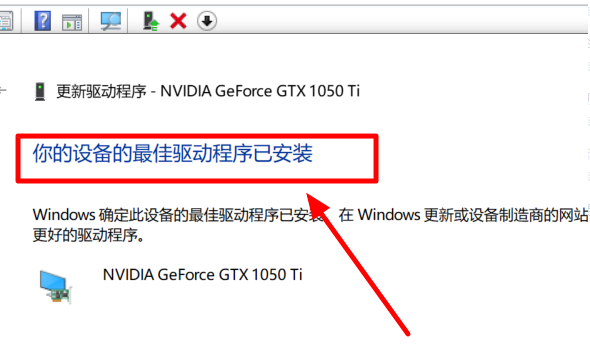
以上的内容就是小编今天为您带来的win1020H2显卡驱动报错解决方法,希望能够对大家有所帮助,想知道更多的相关内容请多关注UC电脑园。
未知的网友